手机天天动听怎样wifi导入歌曲 手机天天动听wifi导入歌曲图文详细教程
本站电脑知识提供应用软件知识,计算机网络软件知识,计算机系统工具知识,电脑配置知识,电脑故障排除和电脑常识大全,帮助您更好的学习电脑!不为别的,只因有共同的爱好,为软件和互联网发展出一分力!
天天动听wifi导入歌曲功能极大的方便了用户们从电脑导入歌曲到手机的过程,那么手机天天动听怎么wifi导入歌曲呢?下文小乐哥给大家分享手机天天动听wifi导入歌曲教程,来学一学吧!
,手机天天动听怎么wifi导入歌曲?
1、打开手机天天动听,点击右上角三横线的【选项】
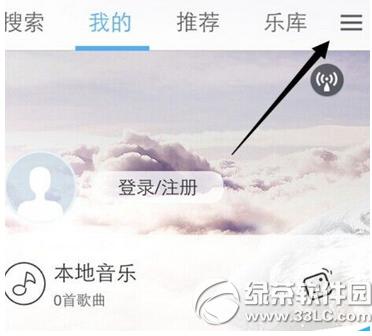
2、打开功能选项,从选项里面找到【导入歌曲】,点击打开导入歌曲功能。

3、打开WiFi导入歌曲,屏幕下面出现一个IP访问地址,一定要使用全称。
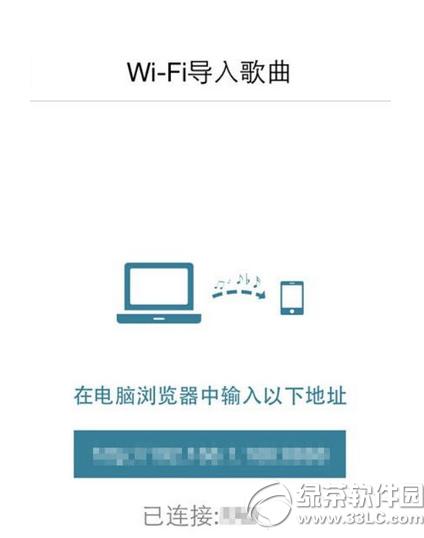
4、返回电脑的浏览器,输入播放器上面的IP地址全称,即可打开文件传输
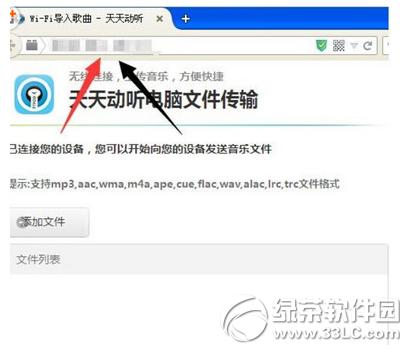
5、如果你无法打开请确定你输入的地址是否为全称,或者是否在同一个WiFi下,连接成功点击【添加文件】
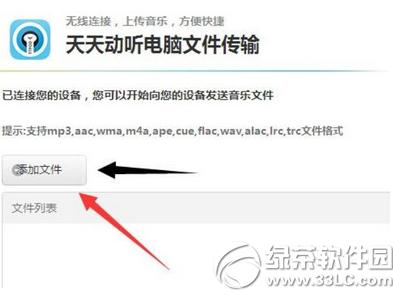
6、通过浏览选择电脑上的音乐文件,点击确定选择文件

7、手机保持显示传输的页面,点击网页上面的【发送】,音乐文件按照添加的顺序逐一发送到手机上,传输过程中不能关闭页面,否则会中断传输
8、音乐文件传输完成,返回天天动听首页点击【本地音乐】,刚才导入的音乐文件自动保存到这里了
天天动听下载的歌曲在哪?天天动听下载音乐路径
天天动听听歌识曲在哪?天天动听听歌识曲怎么用?
学习教程快速掌握从入门到精通的电脑知识
……